
深度技术ghost Win8
- 系统简介
- 下载地址
- 常见问题
- 大家都在下
《深度技术ghost Win8》使你可以进行一场免费的系统安装体验,在这里你可以轻松的对于自己的电脑系统进行一个重新安装,并且简便的自动式安装玩法,让你的安装更加轻松,就是不是很懂电脑安装也能轻松操作,可以说从各方面来看深度技术ghost Win8都是一个不错的系统安装资源!
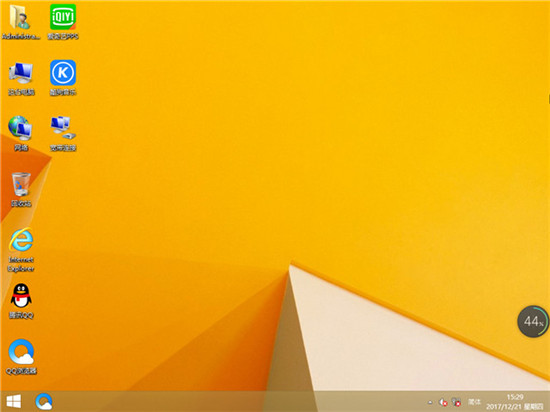
软件优势
全自动无人执守安装,为你带来全新体验!
独特的页面效果,给你感受全新的视觉体验!
很实用的个性化选择设置,打造不一样的系统玩法!
支持win7、xp系统直接安装win8,让你安装更加简单!
支持更多电脑类型,不管是品牌机、组装机、笔记本都能轻松安装使用!
系统特色
拥有绝大多数的SATA,SCSI,RAID控制器驱动,对于32位、双核处理器都支持!
海量的驱动硬件,并且经过测试,可以说基本都能进行自动识别安装!
支持简单的IDE SATA USB 光驱安装,让你不用担心其他GHOST系统在部份SATA或有隐藏分区的电脑上无法正常恢复的问题!
独特的智能电脑类型判断,让你可以获得更优质的系统安装体验!
根据你的电脑配置为你进行一个最佳分辨率的调节操作!
独特的操作玩法适合更多人群使用,不管是对于个人、企业、电脑城来说都是值得使用的!
独特的安全机制玩法,让你在系统的安装时候为你进行分区安全扫描,从而删除分区中可能出现的的AUTORUN病毒,删除灰鸽子及磁碟机病毒。
对于电脑管理账户来说无需新建,我们保留Administrator,你只需要重新进行一个密码设置!
对于硬盘之间的分区默认共享进行一个关闭,从而打造更加安全的系统使用!
安装说明
【一】本地硬盘安装:
1、将压缩包全部解压到除C外的其他盘根目录,例:(D:)
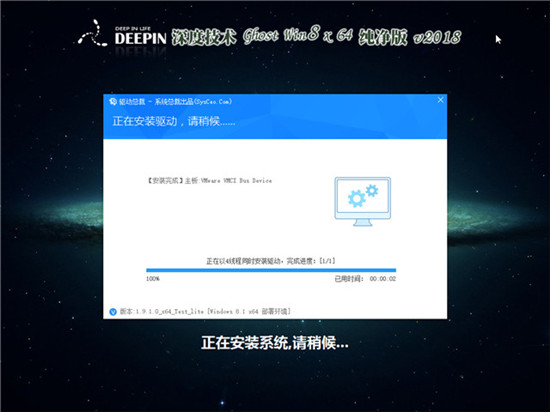
2、运行一键安装系统

3、路径选择刚刚解压的DEEP_Win8x64_2018.GHO路径和文件名不能有中文),下面选列表中C盘,点击确定。会提示是否重启,点击是,系统将自动安装。
【二】U盘启动PE安装:
将压缩包内的DEEP_Win8x64_2018.GHO拷贝到已制作启动完成的U盘里,进入WINPE,还原DEEP_Win8x64_2018.GHO镜像即可。
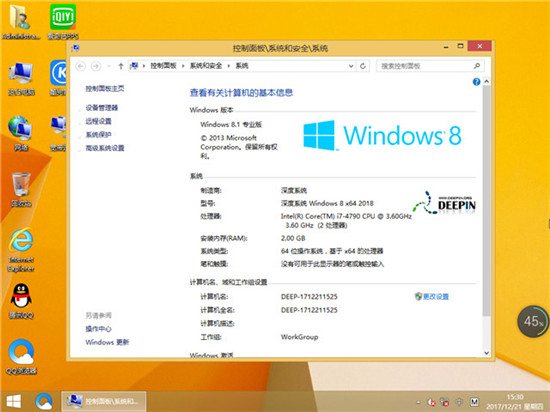
DM5值:E5E171C2223F1AD8DB666B03494D8EA6
常见问题解答
1、问:每次win8.1开机需要重启一次系统才能进去,第一次停留在启动画面就不动了。
这是由于部分电脑的主板不支持快速启动造成的,所以把快速启动功能关闭掉即可。具体操作步骤如下:控制面板--硬件和声音--电源选项--选择电源按钮的功能--选择“更改当前不可用的设置”,然后把“启用快速启动(推荐)”前面的勾去掉,再点击下面的“保存设置”即可。
2、问:win8安装打印机时提示远程调用失败?
方法:win I,选择最下方的更改电脑设置,常规——高级启动下的立即重启——疑难解答——高级选项——windows启动设置——重启。重启的时候跳出选择界面,按数字“7”选择强制禁用驱动签名,然后正常安装驱动就行了。
3、问:win7系统的电脑,能不能安装win8、win8.1系统吗?
能不能安装win8、win8.1系统主要是跟您的电脑配置有关系,只要您的电脑配置跟得上,是完全可以在win7系统的电脑上直接安装win8系统、win8.1系统的。
4、问:win8.1不能上网。
1、使用 Win R 组合快捷键打开开始运行对话框,然后在打开出输入cmd命令,之后再点击底部的“确定”;
2、之后进入管理员命令符操作,之后我们再键入 netsh winsock reset 命令,之后按按回车键(Enter)确认即可。采用这种方法即可解决Win8.1各浏览器都无法上网的问题。如果依然没有解决的朋友,请检查下Win8.1系统是否有问题,另外也可以安装一些新版显卡驱动试试。
5、问:cup温度正常应该是多少?
查看CPU温度的方法有以下几种:
1、可以下载安装一些软件来查看硬件温度,例如鲁大师,从温度监测中,就可以看到CPU的温度了。
2、还可以进入到电脑的BIOS模式当中去查看CPU的温度,如下图所示,找到power中的pc health,就可以看到显示的CPU温度了。
通过上述两种方法,我们就可以查看到CPU的温度了,但是往往我们并不了解CPU的温度处于一个什么范围之内就算正常了。那么CPU的正常温度应该是多少呢?
夏天的时候,CPU的温度会适当升高,但是还是要保持在75摄氏度之内,冬天则一般在30摄氏度左右。
当我们发现CPU的温度 已经超过了我们所说的正常范畴,就要通过散热或者其他方法进行降温了。
6、问:笔记本液晶屏的响应时间大概是多少?
一般来说响应时间越短越好。响应时间越短,在看高速移动的画面时就不会感到“拖影”的痕迹。按照人眼的反应时间,响应时间如果超过40ms,就会出现运动图像的迟滞现象。如今大多数的笔记本所采用液晶屏响应时间都在25~30ms左右。
7、问:为了提高CPU频率,我给CPU超频了,超频后计算机便无法启动,硬盘灯亮一下后便不再反应,但风扇还在转,显示器也为待机状态。后来想再将CPU恢复成原来的频率,结果连BIOS都进不去了,该如何解决?
这时可有两个处理方法,一是打开机箱给BIOS放电,现在主板上大多有专门的BIOS放电跳线(在纽扣电池附近),跳到另一边然后再跳过来;二是把电池去掉,短接电池座的正负电极几秒,再装回电池,一般即可启动。另外,现在为避免超频失败后无法启动,很多主板也提供了这样一个功能,即在超频失败后,开机时按住Del键启动,就可以进入BIOS重新设置。如果你的主板能支持,就可以在开机时按住Del键进入BIOS重新设置了。而有些更先进的主板则可在超频失败后自行恢复CPU额定值。
8、问:开机后主机面板指示灯亮,机内风扇正常旋转,能听到硬盘转动声、自检内存发出的“喀塔塔…”声和PC喇叭的报警声,可看到启动时键盘右上角3个指示灯闪亮,但显示器黑屏,应该如何解决?
出现这种现象说明主机电源供电基本正常,主板的大部分电路没有故障,内存可以正常读写,BIOS故障诊断程序开始运行,且能够通过PC喇叭发出报警信号。所以,故障的根源在于显示器、显示卡、主板和电源等硬件。
由于不同版本的BIOS声音信号编码方式不同,所以可以通过开机自检时的报警声来判断故障的大概部位。下面以AWARD BIOS为例,介绍一些检查处理的方法。
如果听到的是“嘟嘟嘟…”的连续短声,说明机箱内有轻微短路现象,此时应立即关机,打开机箱,逐一拔去主机内的接口卡和其他设备电源线、信号线,通电试机。如果在拔除某设备时系统恢复正常,那就是该设备损坏或安装不当导致的短路故障;如果只保留连接主板电源线通电试机,仍听到的是“嘟嘟嘟…”的连续短声,
故障原因可能有3种:一是主板与机箱短路,可取下主板通电检查;二是电源过载能力差,可更换电源试试;三是主板有短路故障,可将主板拿到计算机维修处进行维修。
但在插拔设备之前一定要注意,必须先关闭电源,否则可能会因带电插拔而损坏硬件。
更新内容
* 更新2345看图王至最新版
* 更新2345王牌输入法至最新版
* 更新压缩文档管理软件WinRAR至最新版
* 更新了QQ浏览器至最新版
* 更新QQ电脑管家至最新版
* 更新硬盘安装器,增加硬盘安装系统兼容性
* 其它细节的优化和修正
常见问题
win8系统下载排行
- 周
- 总

其他人正在下载
- win8系统64位纯净版
- win8升级
- 深度技术ghost Win8
- win8操作系统装机版
- win8系统旗舰版极速版
- 2019版win8系统64位纯净版
- Ghost Win8 64位装机专业版
- Win8.1系统旗舰版
- 番茄花园ghost Win8 32位专业优化版
- 大地系统Win8 64位正式版
win8系统教程排行
- 周
- 总
热门系统总排行
- 1202次 1 惠普 GHOST WIN7 SP1 X64 笔记本官方正式版 V2020.06
- 1097次 2 番茄花园Ghost Win10 2004 通用专业版x64位 v2020.08 小白用户也能用的装机系统
- 1077次 3 电脑公司 GHOST WIN10 X64 装机特别版 V2020.04
- 960次 4 电脑公司Ghost Win10 2004 X64位 特别办公版 v2020.09
- 945次 5 技术员联盟 WIN7 32位暑假装机版 V2020.08
- 848次 6 番茄花园Ghost Win10 2004 64位 经典专业版 v2020.09
- 835次 7 win10 20h2极限精简版
- 812次 8 风林火山Ghost win10 2004 64位娱乐装机版 v2020.08









